მჭირდება პაროლის დადება ჩემს სმარტფონზე. რა არის პაროლის პარამეტრების ტიპები. ინსტალაციის შესაძლო პრობლემები და მახასიათებლები
სატელეფონო მოწყობილობების მრავალი მოდელი უზრუნველყოფს SIM ბარათის პაროლით დაბლოკვის ფუნქციას, ასევე თავად ტელეფონის დაბლოკვას SIM ბარათის გამოყენების გარეშე. ჩვენ განვიხილავთ მობილურ მოწყობილობებში ინფორმაციის დაცვის ვარიანტებს დაფუძნებული ოპერაციული სისტემა Android. სენსორულ პანელებზე დავალება გამარტივებულია სპეციალურის დაყენებით გრაფიკული გასაღებიეკრანზე. თქვენ შეგიძლიათ გამოიყენოთ ეს ფუნქცია Androida-ს თითქმის ნებისმიერ ვერსიაში, იქნება ეს ტელეფონი, ტაბლეტი თუ მინი კომპიუტერი.
ტელეფონზე პაროლის დაყენება მენიუშია შესაძლებელი<Настройки>, შემდეგ აირჩიეთ<Безопасность>. ამ გზით შეგიძლიათ დააყენოთ პაროლი SIM ბარათისთვის, ტელეფონის ჩართვისას თქვენი მონაცემების ჩასატვირთად, ასევე ცალკეული საქაღალდეებისთვის, რომლებიც განთავსებულია დამატებით მედია ბარათზე.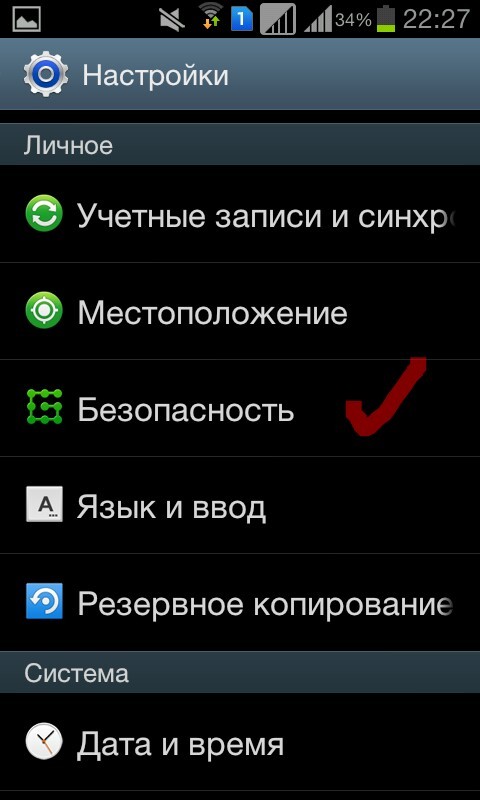
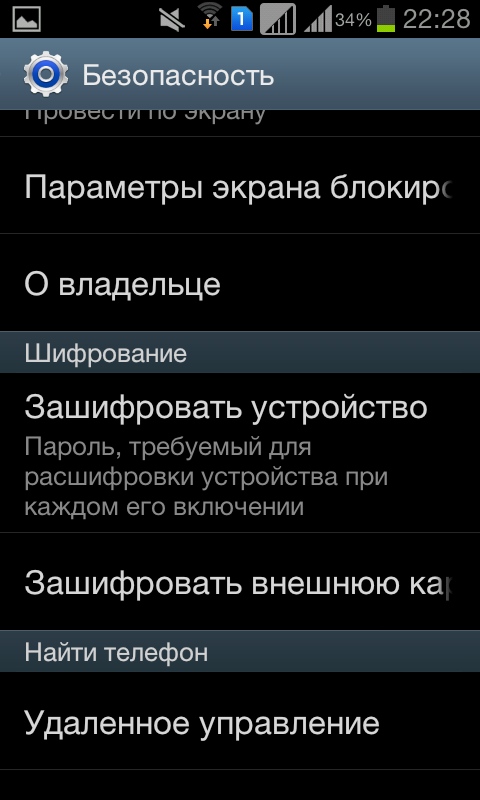
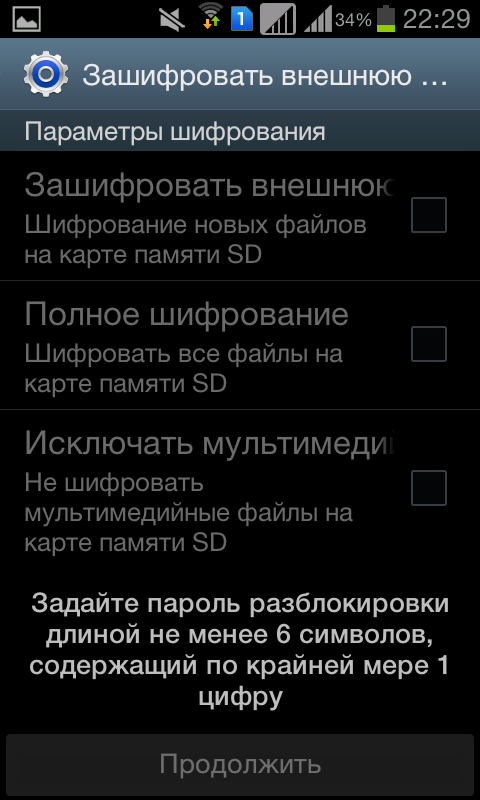
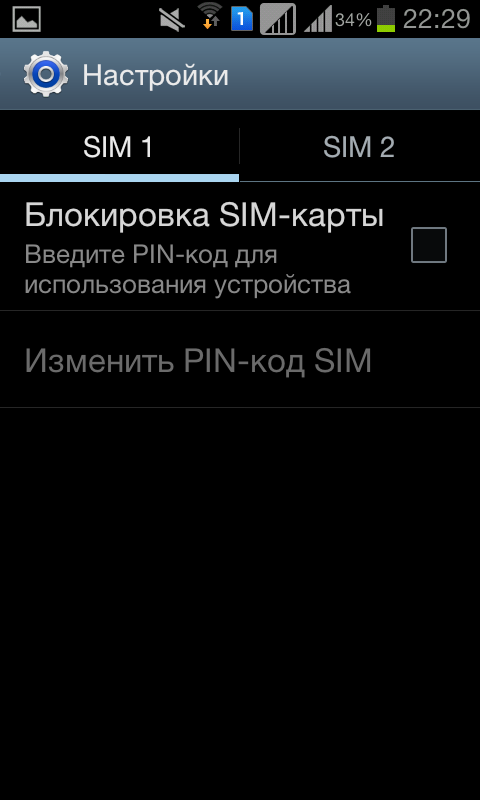
- <Настройки>;
- <Экран блокировки>;
- <Блокировка экрана>.
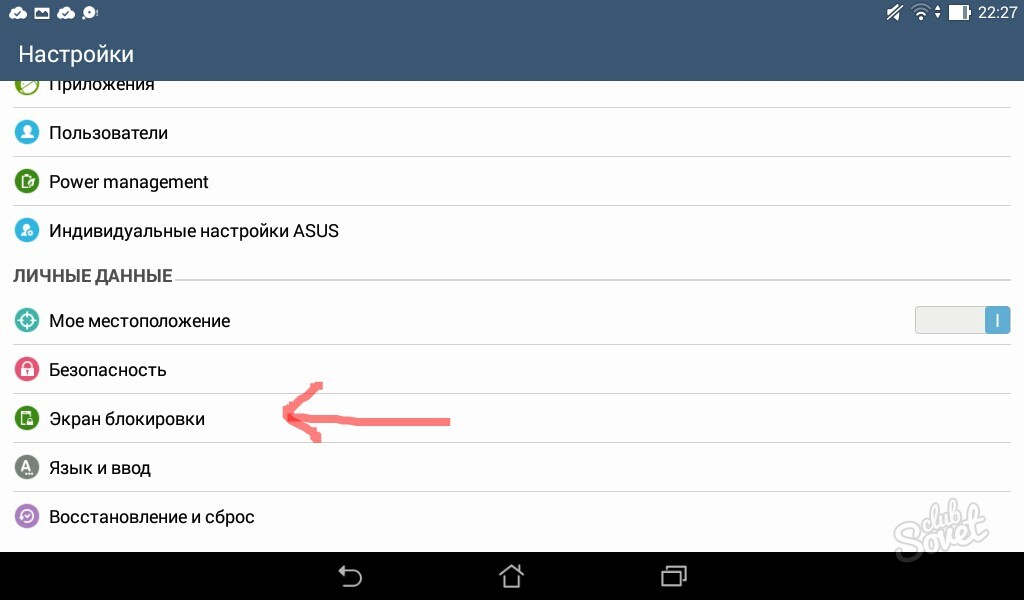
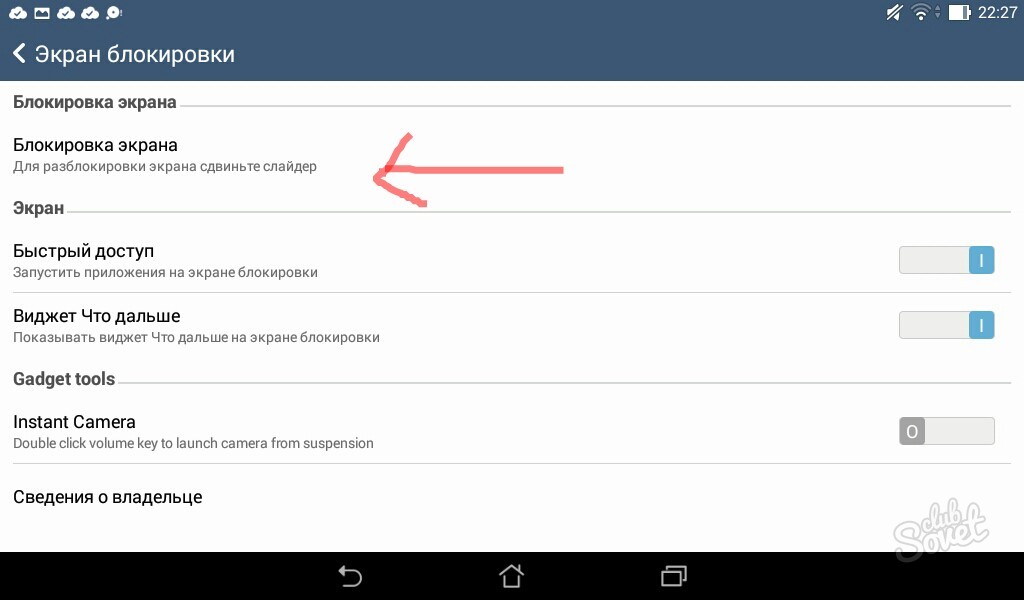
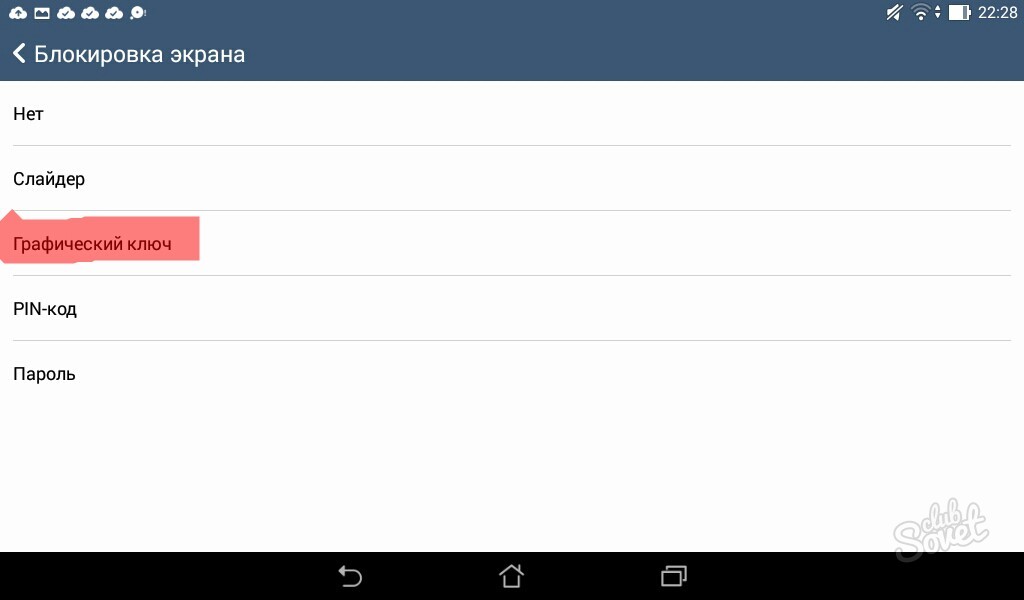
- ჩვენ მივდივართ Google Play-ზე.
- შეიყვანეთ სახელი საძიებო ზოლში<Защита Арр>იპოვეთ, დააინსტალირეთ და გახსენით პროგრამა.
- როდესაც პირველად დაიწყებთ ამ პროგრამას, ის მოგთხოვთ შეიყვანოთ პაროლი და ნიმუში, რომელიც თქვენ მიუთითეთ და უსაფრთხოების შეკითხვაპაროლის დაკარგვის შემთხვევაში - თქვენ თვითონაც იგონებთ მას.
- დაცვის პროგრამის შემდგომ გახსნას ყოველთვის თან ახლავს პაროლის მოთხოვნა.
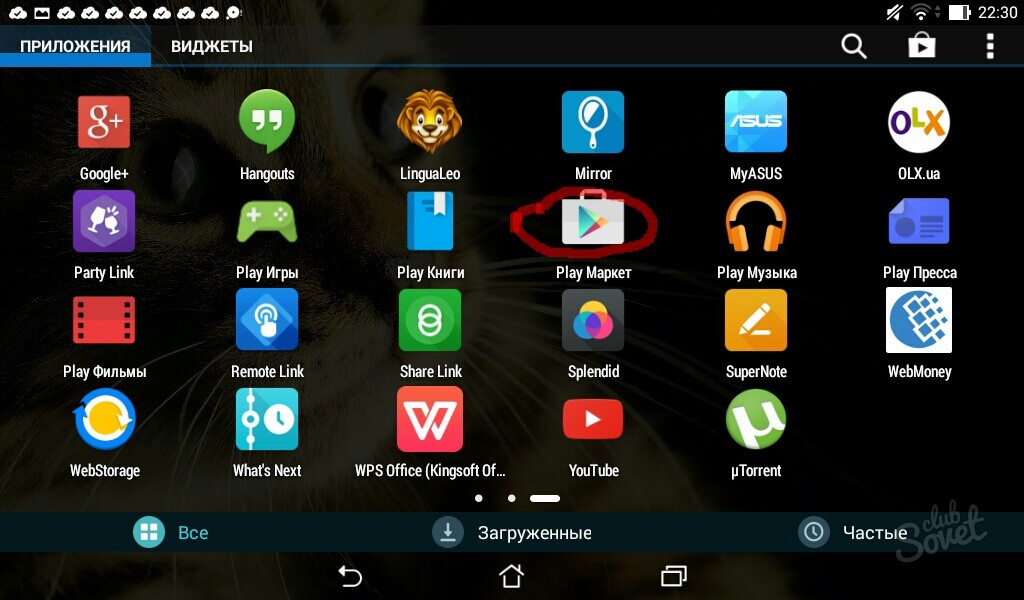
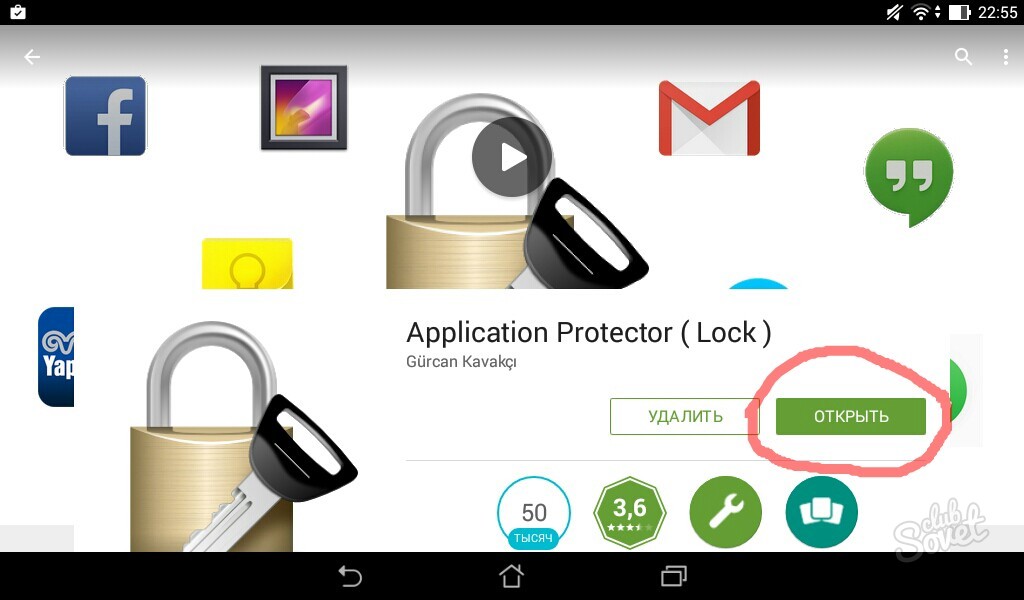
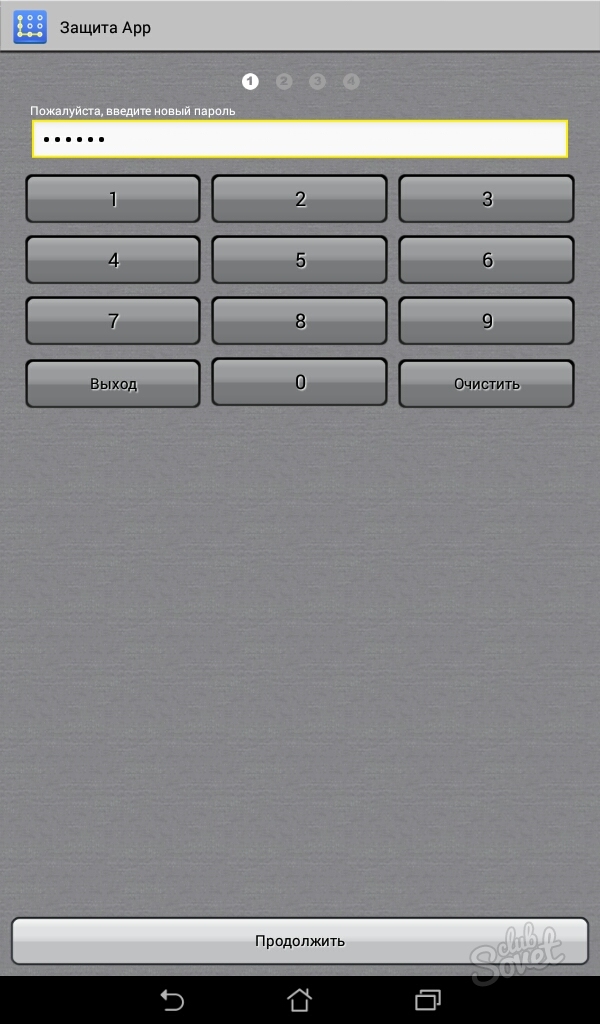
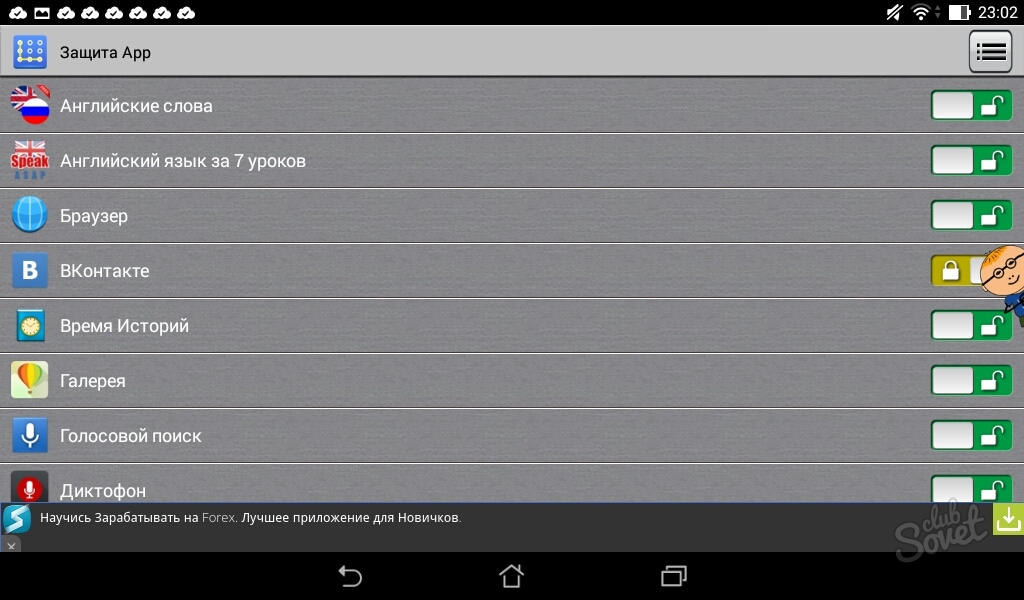
ინდივიდუალური მონაცემების, დამხმარე მეხსიერების ბარათის, SIM ბარათის ან თავად ტელეფონის ჩაკეტვა მარტივია. ძალიან მნიშვნელოვანია შეყვანილი პაროლის დამახსოვრება და კიდევ უკეთესია ჩაწეროთ და შეინახოთ იგი ქაღალდზე, რათა თავიდან აიცილოთ პრობლემები, განსაკუთრებით იმ შემთხვევაში, თუ თქვენ დააყენებთ დაცვას კონკრეტული ფაილებისთვის, რომლებსაც იშვიათად იყენებთ.
თუ თქვენ გაქვთ შეკითხვა იმის შესახებ, თუ როგორ შეგიძლიათ დააყენოთ პაროლი თქვენს Android სმარტფონზე ან პლანშეტზე, უნდა დაიცვათ მოწყობილობასთან მუშაობის ძირითადი წესები და სწორად მიჰყვეთ ამ სტატიაში წარმოდგენილი ნაბიჯ-ნაბიჯ ნაბიჯებს.
რა არის პაროლის პარამეტრების ტიპები
- გადახვევა. ეს არის ნაგულისხმევი ეკრანის დაბლოკვა. ამისათვის გადაიტანეთ საკეტი თითით ეკრანის სასურველ ნაწილზე. ასეთი დაცვა მოქმედებს მოწყობილობის შემთხვევითი გააქტიურებისგან.
- სახის კონტროლი. განბლოკვისთვის შეგიძლიათ გამოიყენოთ თქვენი სახის ფოტო. ამ შემთხვევაში სიფრთხილე გმართებთ, რადგან ნებისმიერი ადამიანი, ვისაც გარეგანი მსგავსება აქვს თქვენთან, შეძლებს თქვენი მოწყობილობის განბლოკვას.
- პაროლის დაყენება გრაფიკული კლავიშის გამოყენებით.ასეთი უნიკალური გასაღების მისაღებად, ჩვენ თითით ვუკავშირდებით ეკრანზე მინიმუმ ოთხ წერტილს. განბლოკვის მომენტში ზუსტად ვიმეორებთ წერტილების ამ კომბინაციას. სხვათა შორის, გირჩევთ, წაიკითხოთ ინფორმაცია, თუ რა უნდა გააკეთოს მომხმარებელმა.
- PIN-ის გამოყენებით.მე ვურჩევ ამ მეთოდს. საკმაოდ ხშირად გამოყენებული მეთოდია. ციფრული PIN მოქმედებს როგორც დაბლოკვის პაროლი და აქვს მინიმალური სიგრძე 4 ციფრი. PIN კოდის დაყენებისას არ აირჩიოთ საჯარო მონაცემები, როგორიცაა თარიღები, ტელეფონის ნომერი, სახელები და სხვა ინფორმაცია, რომელიც შესაძლოა ცნობილი იყოს თქვენი სოციალური წრესთვის.
- პაროლი. Android-ზე პაროლის დაყენების ყველაზე გავრცელებული ვარიანტია მოწყობილობის ჩაკეტვა პაროლის გამოყენებით, რომელიც შედგება ასოების, სიმბოლოებისა და ციფრებისგან.
პაროლის დასაყენებლად რომელიმე ზემოთ ჩამოთვლილი მეთოდის გამოყენებით, თქვენ უნდა იპოვოთ სისტემის პარამეტრებიჯგუფური კონფიდენციალურობა, აირჩიეთ უსაფრთხოება და შემდეგ აირჩიეთ ეკრანის დაბლოკვა.
დააყენეთ გამოგონილი პაროლი Android მოწყობილობის დაბლოკვის ეკრანზე
ქვემოთ მოცემულია ეტაპობრივი ნაბიჯები ამ პროცესში:
- სმარტფონის ან პლანშეტური კომპიუტერის ეკრანზე ვხვდებით "პარამეტრების" პუნქტს. ამ ღილაკზე დაჭერით იხსნება შესაბამისი მენიუ.
- სპეციალურ განყოფილებაში აირჩიეთ პუნქტი "უსაფრთხოება".
- ამის შემდეგ, დამატებითი დავალების ფუნქციები იხსნება მოწყობილობის ეკრანზე.
- აირჩიეთ "დაბლოკვის ეკრანი" (გადაათრიეთ ხატი).
- ამ ღილაკის დაჭერის შემდეგ ეკრანზე იხსნება სპეციალური გვერდი, სწორედ მასში გჭირდებათ პაროლის შექმნა.
- შემოთავაზებულ მენიუში აირჩიეთ ბმული "პაროლი" და დააწკაპუნეთ მასზე.
- გაიხსნება გვერდი, რომელზედაც თქვენ უნდა აკრიფოთ კოდი ამისათვის გათვალისწინებულ ფანჯარაში, მას შემდეგ რაც გამოიგონეთ. პაროლისთვის შეგიძლიათ გამოიყენოთ ლათინური ასოები და რიცხვები. შეუძლებელია მისი მითითება ექსკლუზიურად რიცხვებიდან, თქვენ უნდა მიუთითოთ მინიმუმ ერთი ასო.
- შემდეგი, დააჭირეთ გაგრძელება.
- ფანჯარაში, რომელიც იხსნება, დაადასტურეთ ადრე მითითებული პაროლი OK ღილაკით.
- პაროლი ახლა წარმატებით შეიქმნა და უნდა შეიყვანოთ მოწყობილობის განბლოკვისას.
რაც შემეხება მე, მართალია მეთოდი საკმაოდ გავრცელებულია, მაგრამ არც ისე პრაქტიკული. პაროლის შეყვანისას ყოველთვის დაგჭირდებათ კლავიატურის გადართვა რიცხვებიდან ასოებზე ან პირიქით. Ასე რომ მე გირჩევთ დააყენოთ ფიქტიური PIN კოდი, რომელიც შეიძლება შეიცავდეს მხოლოდ ნომრებს. მინიმალური არის 4 ციფრი.
როგორ დავაყენოთ პაროლი ანდროიდის აპლიკაციაში
მომხმარებელს შეიძლება ჰქონდეს შეკითხვა, თუ როგორ დააყენოს პაროლი Android-ზე, კერძოდ, ინდივიდუალურად აპლიკაციებზე. ცნობისმოყვარე თვალებისგან პირადი შეტყობინებების ან ფოტოგალერეის დასამალად შესაძლებელი გახდა ზოგიერთი ფუნქციის დაბლოკვა სპეციალური პროგრამების გამოყენებით.
გირჩევთ გამოიყენოთ ყველაზე მოწინავე SmartApplock პროგრამა, უფასო ვერსიარომლის ჩამოტვირთვა შესაძლებელია Google Play.
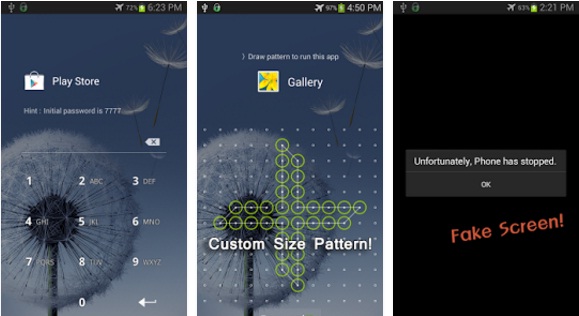
- SmartApplock აპლიკაცია უნდა გააქტიურდეს.
- ჩვენ ვპოულობთ პლუს ნიშანს (+) ზედა მარჯვენა კუთხეში.
- ჩვენ ვირჩევთ პროგრამებს, რომელთა დაბლოკვაც გვინდა, ვნიშნავთ მათ საკონტროლო ნიშნებით, შემდეგ ვაჭერთ ღილაკს Save.
- შემდეგი, ჩნდება გრაფიკული გასაღები, რომელიც ასევე უნდა დადასტურდეს.
- გამოჩნდება დიალოგური ფანჯარა, რომელშიც მოგთხოვთ დაადასტუროთ გასაღები და დაეთანხმოთ მას, დააწკაპუნეთ დიახ.
პროცედურების დასრულების შემდეგ შეუძლებელი იქნება მონიშნული პროგრამების გამოყენება და მათი შინაარსის ნახვა გასაღების გარეშე.
რა უნდა გააკეთოთ, თუ დაგავიწყდათ დაბლოკვის კოდი
თუ არ გახსოვთ თქვენი დაბლოკვის პაროლი, შეგიძლიათ სცადოთ მისი აღდგენა თქვენი გამოყენებით Google ანგარიში. მაგრამ ეს შესაძლებელია მხოლოდ იმ შემთხვევაში, თუ მოწყობილობა ადრე იყო სინქრონიზებული Google სერვისებთან, რაც დეტალურად არის აღწერილი.
ასევე, უკიდურეს შემთხვევაში, შეგიძლიათ. ამის შემდეგ ეკრანის დაბლოკვა გაქრება, მაგრამ გთხოვთ გაითვალისწინოთ, რომ შიდა მეხსიერებიდან ყველა მონაცემი წაიშლება.
სმარტფონი არის საკმაოდ პირადი ნივთი ყველა მფლობელისთვის, რადგან ის შეიცავს არა მხოლოდ SMS შეტყობინებებს, ფოტოებს, ყველა სახის ვიდეოს, არამედ აქვს წვდომა. ელ.ფოსტა, სოციალურ ქსელებში, ბევრი მოხერხებულობისთვის აკავშირებს ტელეფონს საბანკო ბარათები. ამიტომ, ძალზე მნიშვნელოვანია მაქსიმალურად დაიცვათ საკუთარი თავი და თქვენი პერსონალური მონაცემები არაავტორიზებული წვდომისგან. მინიმალური, რაც თითოეულ მომხმარებელს შეუძლია გააკეთოს, არის პაროლის დაყენება საკუთარ მოწყობილობაზე. რა თქმა უნდა, პაროლის შეყვანა ყოველ ჯერზე მოწყობილობაზე წვდომისას ოდნავ ანელებს მოწყობილობაზე წვდომას, თუმცა, გასათვალისწინებელია, რამდენად უმნიშვნელოა ეს დისკომფორტი დაკარგვასთან ან ქურდობასთან შედარებით.
პაროლის დაყენების აუცილებლობა
მოწყობილობის პაროლით დაცვა სიმარტივის, მოხერხებულობისა და უსაფრთხოების საუკეთესო კომბინაციაა, ვინაიდან ტელეფონის მფლობელი თავად წყვეტს დაცვის რა ხარისხს აირჩიოს თავისი მობილური მოწყობილობა. თუ სმარტფონი ძალიან ხშირად არ გამოიყენება, მაშინ აზრი აქვს უფრო რთული პაროლის გამოყენებას, თუ მოწყობილობა მუდმივად ხელთ უნდა იყოს, უკეთესი და ადვილია უფრო მარტივი პაროლის გამოყენება. მიუხედავად იმისა, თუ რა იქნება პაროლი, ნებისმიერ შემთხვევაში, მისი გამოყენება ხელს შეუწყობს პირადი მონაცემების დაცვას. ამ ამოცანის გასამარტივებლად, მწარმოებლები უზრუნველყოფენ მობილურ მოწყობილობებს მარტივი სტანდარტული პარამეტრებით, რომლებიც არ საჭიროებს მესამე მხარის აპლიკაციების დახმარებას.
რა არის პაროლის პარამეტრების ტიპები
თქვენი ტელეფონის უსაფრთხოების ხუთი გზა არსებობს, მათ შორის, გადაფურცვლა, სახით განბლოკვა, ნიმუში, PIN და პაროლი.
1. გადახვევა. ყველაზე მეტად განიხილება მარტივი გზითეკრანის დაბლოკვა. განბლოკვისთვის გადაიტანეთ საკეტი გვერდზე ან ზევით. მეთოდი დაიცავს მხოლოდ ჩანთაში ან ჯიბეში შემთხვევითი ჩართვისგან.
2. სახის კონტროლი. ამ მეთოდისთვის გამოიყენება სახის ფოტო. მაგრამ, მეთოდი არ არის განსაკუთრებით წარმატებული, რადგან სხვა პირი, რომელსაც მფლობელის მსგავსი სახის ნაკვთები აქვს, შეძლებს ტელეფონის განბლოკვას.
3. გრაფიკული კოდი. მასთან დაცვის შესაქმნელად საჭიროა თითით დააკავშიროთ ეკრანზე მინიმუმ 4 წერტილი, განბლოკვისას განმეორებითი.
4. PIN კოდი. ფართოდ გავრცელებული მომხმარებლებში. მინიმალური PIN კოდი ოთხი ციფრია. მისი არჩევისას არ არის რეკომენდებული ადამიანთა ფართო სპექტრისთვის ცნობილი მონაცემების გამოყენება: მნიშვნელოვანი თარიღები, ტელეფონის ნომრები, გვარები.
5. პაროლი. იგი ითვლება სმარტფონის დაცვის ყველაზე საიმედო მეთოდად, რადგან მისი შექმნისას აუცილებელია ანბანური, რიცხვითი კომბინაციების და სიმბოლოების გამოყენება.
თქვენს ტელეფონზე დაცვის დაყენების შემდეგ, თქვენ არ შეგიძლიათ ინერვიულოთ, რომ ვინმე არაკეთილსინდისიერი მიიღებს წვდომას მოწყობილობაზე და შეძლებს პერსონალურ მონაცემებში ჩაღრმავებას. მაქსიმუმი, რაც შესაძლებელია, არის სასწრაფოს ნომრის აკრეფა. ოღონდ მფლობელმა ასევე უნდა იზრუნოს, რომ პაროლი სადმე დააფიქსიროს, რადგან დავიწყებისგან არავინ არის დაზღვეული და ასეთი უსიამოვნების შემთხვევაში, ერთადერთი გამოსავალი იქნება პარამეტრების ქარხნულ პარამეტრებზე გადატვირთვა.
Android OS-ზე პაროლის დაყენების სქემა
- Android სმარტფონზე უსაფრთხოების პაროლის დასაყენებლად, თქვენ უნდა იპოვოთ "პარამეტრები" პუნქტი. მასზე დაჭერით გაიხსნება შესაბამისი მენიუ.
- შემდეგი, მოძებნეთ ქვეპუნქტი სახელწოდებით "უსაფრთხოება", დააწკაპუნეთ მასზე და გამოჩნდება დამატებითი ფუნქციები.
- შემოთავაზებულიდან აირჩიეთ "ეკრანის დაბლოკვა". შემდეგი, ეკრანზე გაიხსნება სპეციალური გვერდი, რომელშიც პაროლის შექმნა გჭირდებათ.
- შემოთავაზებულ მენიუში აირჩიეთ ბმული "პაროლი", სადაც გაიხსნება სპეციალური გვერდი ფანჯრით საჭირო კომბინაციის შესაყვანად. პაროლის შესაქმნელად გამოიყენება ლათინური და ნომრები. ციფრული პაროლის შექმნა შეუძლებელია, სისტემა არ მიიღებს მას, თქვენ უნდა გამოიყენოთ მინიმუმ ერთი ასო.
- ზემოაღნიშნული მანიპულაციების შემდეგ დააჭირეთ ღილაკს "გაგრძელება" და "OK".
პაროლი წარმატებით შეიქმნა და, ალბათ, ერთადერთი უხერხულობა შესავლის დროს არის განლაგების გადართვის საჭიროება რიცხვებიდან ასოებზე და პირიქით.
ინსტალაციის შესაძლო პრობლემები და მახასიათებლები
ზოგიერთ სმარტფონზე, ოპერაციული სისტემის მოდელის ან ვერსიის მიხედვით, თუ პაროლის დაყენება გსურთ, მოწყობილობა მოულოდნელად იწყებს წვდომის კოდის მოთხოვნას. ეს ნიშნავს, რომ პირადი პაროლის დაყენებამდე მფლობელმა უნდა შეიყვანოს ერთ-ერთი სტანდარტული კოდი, რომელსაც მწარმოებელი იყენებს ტელეფონის აწყობისას ან დაყენებისას. ხშირად ეს არის მარტივი კოდები 4 ნულის სახით - "0000", 4 ერთი - "1111", ნაკლებად ხშირად - "1234". ერთ-ერთი ამ კოდის შეყვანის შემდეგ, შეგიძლიათ დააინსტალიროთ თქვენი საკუთარი ვერსია.
ფიზიკურ დისკომფორტებს შორის შედის გამოყენების უხერხულობა სტანდარტული მახასიათებლებიტელეფონი პაროლის შეყვანის გარეშე. ყოველივე ამის შემდეგ, არ არის გამორიცხული სიტუაცია, როდესაც მომხმარებლის ახლობლებს სასწრაფოდ სჭირდებათ მისი ტელეფონიდან დარეკვა და პაროლის ცოდნის გარეშე ეს შეუძლებელია.
დიახ, და თავად მომხმარებელი შეიძლება გააღიზიანოს ყოველი თხოვნით, დარეკოს, ინტერნეტში შევიდეს, ითამაშოს და ა.შ. პაროლის აკრეფის აუცილებლობა. და თუ შემთხვევით ზედიზედ რამდენჯერმე არასწორად შეიყვანთ პაროლს, სისტემა დაიბლოკება 30 წამით.
ყველაზე უსიამოვნო მომენტი არის პაროლის დაკარგული და წვდომის აღდგენის მიზნით, თქვენ უნდა გადააყენოთ ყველა პარამეტრი ქარხნულ პარამეტრებზე. ზოგიერთი სმარტფონისთვის და მათი მფლობელებისთვის ეს ნიშნავს ყველა მონაცემის დაკარგვას.
გამოყოფილი დამხმარე აპები
ზემოთ აღწერილი პრობლემების მოგვარება შესაძლებელია ტელეფონის ინდივიდუალური აპლიკაციებისა და ფუნქციების პაროლების დაყენებით. ამისათვის თქვენ უნდა ჩამოტვირთოთ Google Play-დან სპეციალური პროგრამა. დღეს ყველაზე პოპულარულია AppLock, Smart AppLock, AppLock 2. მათი დახმარებით ადვილია არაავტორიზებული პირების წვდომის შეზღუდვა მოწყობილობის გარკვეულ ფუნქციებსა და აპლიკაციებზე. ამ პროგრამების უმრავლესობის უპირატესობა არის პაროლის აღდგენის შესაძლებლობა: თუ კოდი დაიკარგება, აპლიკაცია ან გაუგზავნის მას მომხმარებელს ელექტრონული ფოსტით, ან აჩვენებს საიდუმლო კითხვაზე პასუხის გაცემის შემდეგ.
როგორ დავბლოკოთ iOS ტელეფონი პაროლით?
პაროლი დაყენებულია მობილური მოწყობილობა Apple დაეხმარება დაიცვას თავისი მფლობელის პირადი მონაცემები. ეს ბლოკავს დესკტოპზე წვდომას და როდესაც თქვენ დააჭერთ დენის და სახლის ღილაკებს, გამოჩნდება დაბლოკვის ეკრანი. მასზე ჩვენთვის ხელმისაწვდომია მხოლოდ საათი, თარიღი და სტატუსის ზოლი. იმ დროს, როდესაც ვცდილობთ ჩაკეტილი ეკრანიდან მთავარ ეკრანზე გადასვლას, ჩვენს თვალწინ ჩნდება პაროლის შეყვანის ფორმა.
სამწუხაროდ, სისტემის ვერსიებში 7.0 და 7.0.4 იპოვეს მნიშვნელოვანი მინუსი: პაროლის გვერდის ავლით შეიძლება. დაცვის მიზნით, მკაცრად რეკომენდირებულია გამორთოთ ზარი საკონტროლო ცენტრში დაბლოკვის ეკრანის, ანუ ჩაკეტილი ეკრანის მეშვეობით.
ჩვეულებრივი პაროლი უნდა შეიცავდეს მხოლოდ ოთხ სიმბოლოს, თუმცა, სურვილის შემთხვევაში, ჩვენ შეგვიძლია მარტივად გამოვასწოროთ ეს. ჩვენ შევდივართ მოწყობილობის პარამეტრებში და გადავდივართ მენიუში "პაროლი" (ასევე უწოდებენ "პაროლი და შეხების ID"), რის შემდეგაც ჩვენ ვაყენებთ "მარტივი პაროლის" სლაიდეს არააქტიურ მდგომარეობაში. ახლა თქვენ შეგიძლიათ შეიყვანოთ რთული პაროლი, შეუზღუდავი სიგრძით (დაშვებულია რიცხვების, სიმბოლოების და ა.შ. გამოყენება).
გასათვალისწინებელია, რომ პაროლის ექვსჯერ არასწორად შეყვანა გამოიწვევს სმარტფონის დროებით დაბლოკვას. მართალია, პირველივე ასეთი დაბლოკვა გაგრძელდება არა უმეტეს ერთი წუთისა, მაგრამ დროთა განმავლობაში მისი ხანგრძლივობა გაიზრდება. მოწყობილობის საბოლოო დაბლოკვა ხდება პაროლის ათჯერ არასწორად შეყვანისას და პაროლის შეყვანას ვეღარც კი შევძლებთ. თუ ასეთ სიტუაციაში აღმოვჩნდებით, საჭირო იქნება მოწყობილობის მიერთება კომპიუტერთან, რომელზედაც ვაწარმოებთ iTunes-თან სინქრონიზაციას. გარდა ამისა, ათჯერ შეყვანისას მოწყობილობის საბოლოო დაბლოკვის გასათიშად, გააქტიურეთ პუნქტი „მონაცემების წაშლა“.
მაშ, როგორ ჩაკეტოთ თქვენი ტელეფონი პაროლით? ამისათვის გადადით "პაროლზე" ("პაროლი და შეხების ID") პარამეტრების მეშვეობით და დააჭირეთ "პაროლის ჩართვას". ორჯერ შეიყვანეთ პაროლი "პარამეტრების" ფანჯარაში. შეგახსენებთ, რომ თუ მარტივი პაროლი გააქტიურებულია, ის შეიცავს მხოლოდ ოთხ სიმბოლოს.
როგორ დავბლოკოთ ანდროიდის ტელეფონი პაროლით?
ამ ოპერაციული სისტემის ფარგლებში შესაძლებელია დაბლოკვა PIN კოდით, პაროლით ან ნიმუშით.
ეკრანის დაბლოკვის დასაყენებლად (ანუ PIN კოდის დასაყენებლად) მენიუს მეშვეობით გადადით პუნქტზე "მოწყობილობის დაცვა და მდებარეობა" და აირჩიეთ "ეკრანის დაბლოკვის დაყენება" პუნქტი. გასათვალისწინებელია, რომ თუ დაყენებული პაროლი დაგვავიწყდა, პარამეტრების უკან დაბრუნება მოგვიწევს.
თუ არ გვინდა ძალიან რთული პაროლების დამახსოვრება, შეგვიძლია დავაყენოთ ნიმუში შეეხე ეკრანს. სმარტფონის განბლოკვისთვის, თქვენ უბრალოდ უნდა „დახატოთ“ ნებისმიერი თითით გეომეტრიული ფიგურა(ან რაღაც უფრო რთული). გრაფიკული გასაღების შეყვანის გარეშე, ჩვენ შეგვიძლია მხოლოდ გადაუდებელი დახმარების ნომრები. სამწუხაროდ, ეს მეთოდი არანაირად არ დაიცავს მეხსიერების ბარათზე შენახულ ინფორმაციას, რადგან თავდამსხმელებს ყოველთვის შეუძლიათ მისი ამოღება. მიუხედავად ამისა, ეს არის კარგი მინიმალური დაცვა. გასაღების დასაყენებლად გადადით განყოფილებაში „მოწყობილობის დაცვა და მდებარეობა“ და აირჩიეთ უკვე ნაცნობი ელემენტი ეკრანის დაბლოკვის დასაყენებლად. ჩვენ ორჯერ შევიყვანთ ჩვენს მიერ გამოგონილ გრაფიკულ პაროლს. თუ ის დავივიწყეთ, ჩვენ ასევე დაგვჭირდება პარამეტრების უკან დაბრუნება.
Მსგავსი ვიდეოები:
სხვა დაკავშირებული სიახლეები:
ნანახია: 2 615 ჯერ
__________ _____________ __________ ______ ____ ______ ______________ __________ ________ ______ ________ _____ ________ _______ _____ _________ ____ ______ _____ ______ ___ __________ ____ _______ ______ ______ ______ ________ ______ ____ ________ ____ ________ _______ ______
შეიძლება სასარგებლო იყოს წაკითხვა:
- როგორ გავიგოთ, რა მოსწონს მორიელს;
- Zombie Apocalypse ონლაინ მეგობრებთან ერთად;
- ონლაინ თამაშები Zombie Apocalypse თამაში;
- პრობლემები ფიფას თამაშის დაწყებასთან დაკავშირებით;
- მკურნალობა საზღვარგარეთ. ნუ გეშინია. საზღვარგარეთ მკურნალობა - სამედიცინო ტურიზმის ძირითადი მიმართულებები საზღვარგარეთ მკურნალობა სად ჯობია;
- კითხვა მაქვს: როგორ მოვიშორო სტრესი;
- მთავარი ტრაგედიები Romina Power Albano Carrisi ბავშვების ცხოვრებაში რას აკეთებენ ისინი;
- რა უნდა გააკეთოს, თუ ბავშვს არ სურს საბავშვო ბაღში მეგობრობა;